php小編柚子在這篇文章中將介紹如何調整文件和公式的行間距,讓您的數學公式看起來更加清晰和專業。行間距的調整是數學文件排版中的重要部分,它能夠讓公式更易讀,更有美感。接下來,我們將詳細介紹如何使用簡單的方法來調整行間距,以達到更好的排版效果。
操作方法一、在Word文件中插入公式後,行距便會變得很大,這個時候我們可以逐個點選公式,然後拖動下角的箭頭倒可以將它任意放大縮小以調整行距,但是如果在一篇文件中大量使用了公式,這種操作顯然太麻煩,手工操作也容易使得公式大小不一,一些小的公式還會影響到顯示的效果。
在MathType視窗編輯中,按Ctrl A將公式全部選中,然後按【Shift Ctrl >】即可將公式放大,反之按住【Shift Ctrl
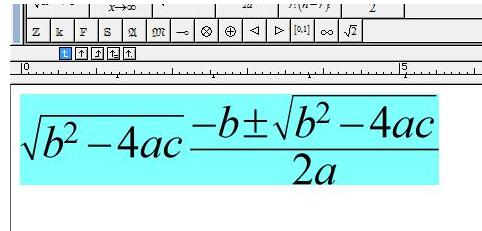
公式縮小後的效果可以參考下圖
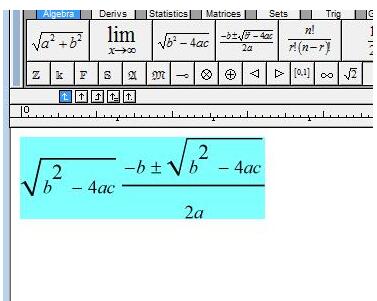
操作方法三、在編輯公式時,有時會遇到word中的文字與行內公式的對齊方式不是很理想的情況,例如這樣一個等式
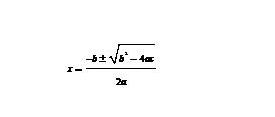
#處理方法有以下幾種:
1、先選取公式及其附近的文字,清除格式,然後雙擊公式進入到MathType視窗按快捷鍵【ctrl s】重新儲存公式後,關閉MathType視窗即可。
2、勾選公式及其附近的文字後,進入MathType視窗後點選下圖中滑鼠所標註的按鈕後,關閉MathType視窗並儲存即可。
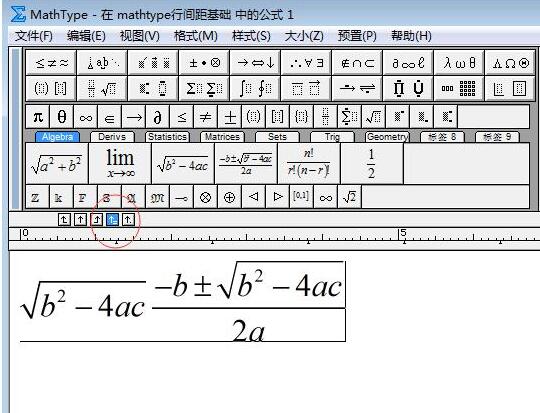
3、在word中設置,選取公式及其附近的文字,右鍵→段落,開啟中文版式選項卡,將文字對齊方式設定為自動對齊。參考下圖。
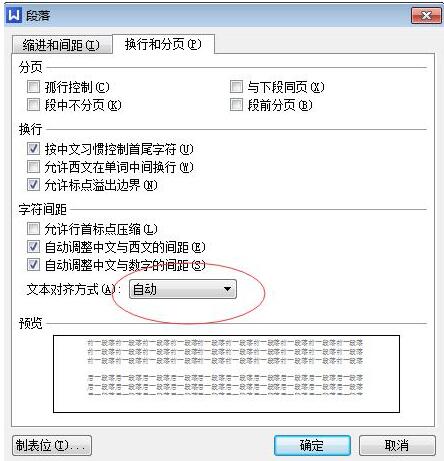 #
#
以上是MathType調整文件和公式的行間距的簡單方法的詳細內容。更多資訊請關注PHP中文網其他相關文章!




